统信桌面专业版【应用商店安装软件失败,提示:安装失败,安装被中断,请重试】解决方案
由信创开放社区提供
适合统信
2024-11-14
24
问题描述
在UOS(统信操作系统)的应用商店中下载软件时,下载过程正常,但在安装阶段会长时间停留在“等待安装”状态,几分钟后直接报告安装失败,错误提示为“安装失败,安装被中断,请重试”,且没有提供“详情”选项以供进一步诊断。

故障处理步骤
步骤一:更新软件包列表
执行sudo apt update命令,确保软件包列表是最新的,且此步骤无报错信息。
步骤二:尝试修复依赖关系
执行sudo apt install -f命令,尝试自动修复可能存在的依赖关系问题。但此时可能会遇到dpkg锁定的错误。

步骤三:解决dpkg锁定问题
再次执行sudo apt install -f命令,如果仍然提示dpkg锁定错误,按照错误提示执行sudo dpkg --configure -a命令尝试修复dpkg的配置。如果此步骤仍然报错,则需要进行下一步处理。
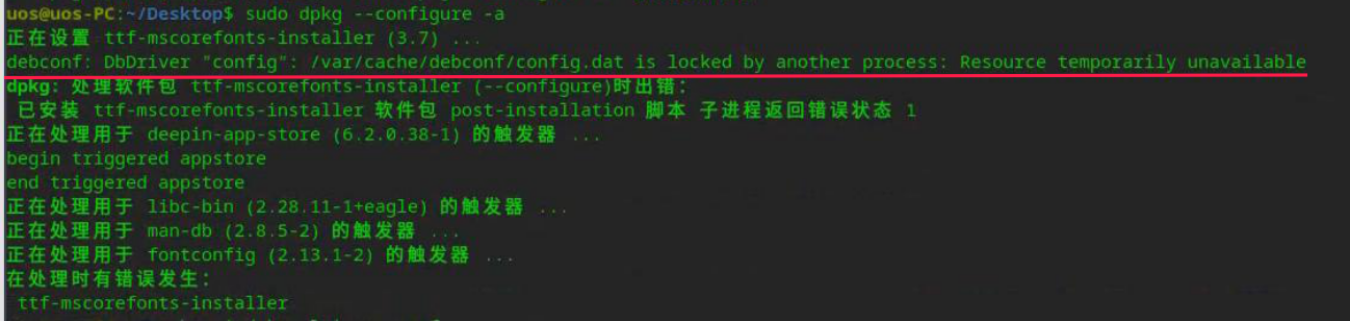
步骤四:卸载ttf-mscorefonts-installer包
- 查询
ttf-mscorefonts-installer包的状态,确认是否存在问题。 - 使用
ps -ef | grep dpkg命令查看是否有dpkg相关的进程正在运行。 - 如果存在相关进程,使用
sudo kill -9 [进程号]命令杀掉这些进程(例如,sudo kill -9 8529 8530)。 - 执行
sudo dpkg -P ttf-mscorefonts-installer命令卸载ttf-mscorefonts-installer包。 - 再次执行
sudo apt install -f命令,此时应该不会再报错。
步骤五:重新尝试安装软件
在应用商店中重新尝试安装之前失败的软件,此时应该能够正常安装。
注意事项
- 在执行任何卸载或修复操作之前,建议备份重要数据,以防万一。
- 如果不熟悉命令行操作,建议在专业人士的指导下进行。
- 如果问题依然存在,可能需要考虑系统日志或应用商店的日志以获取更详细的错误信息,或者联系技术支持寻求帮助。
通过以上步骤,您应该能够解决应用商店中软件安装失败的问题。
上一篇:
无

